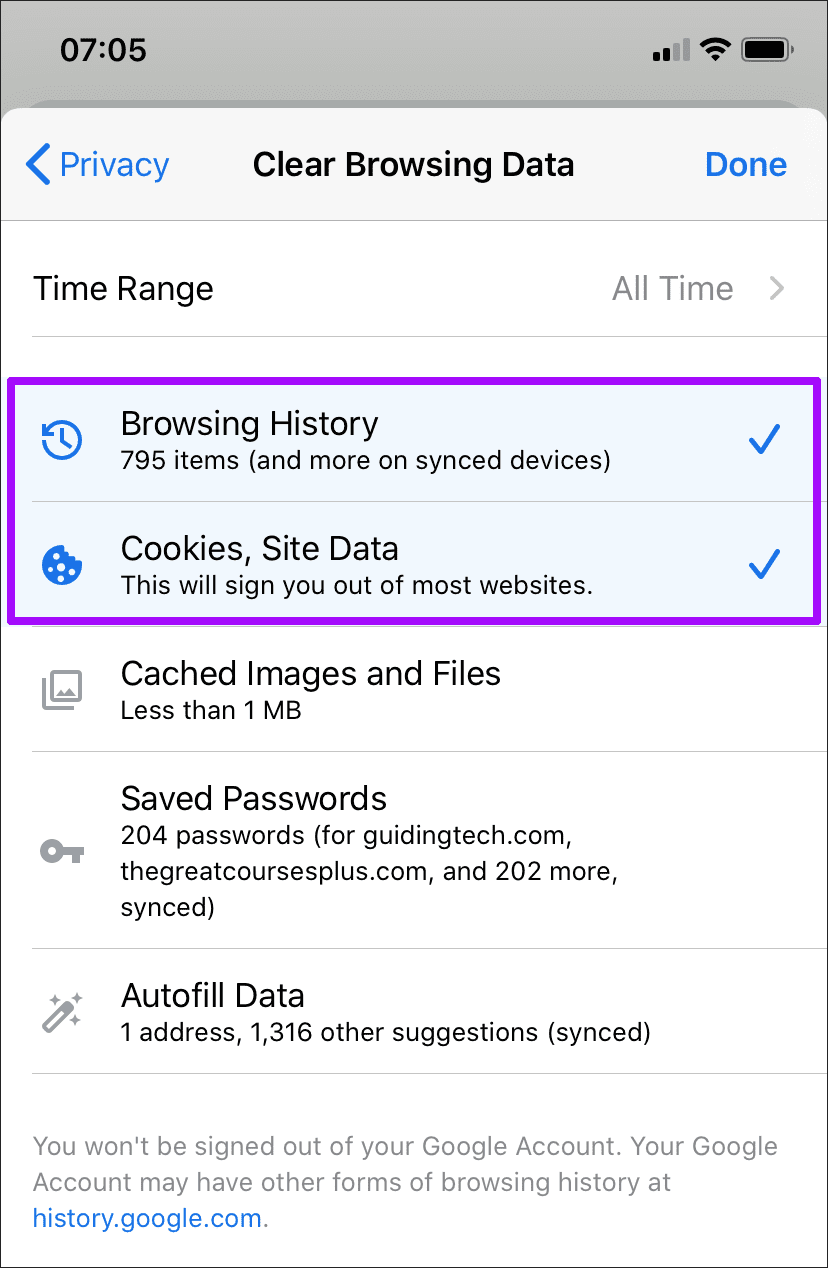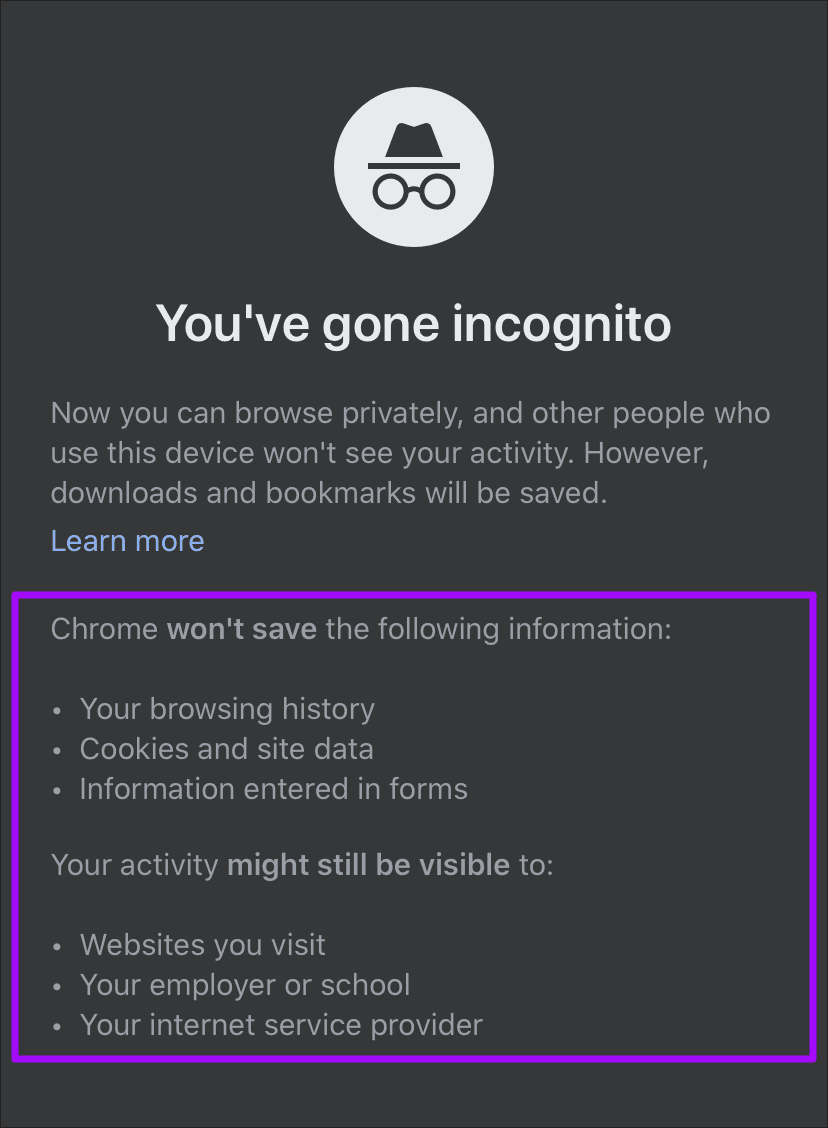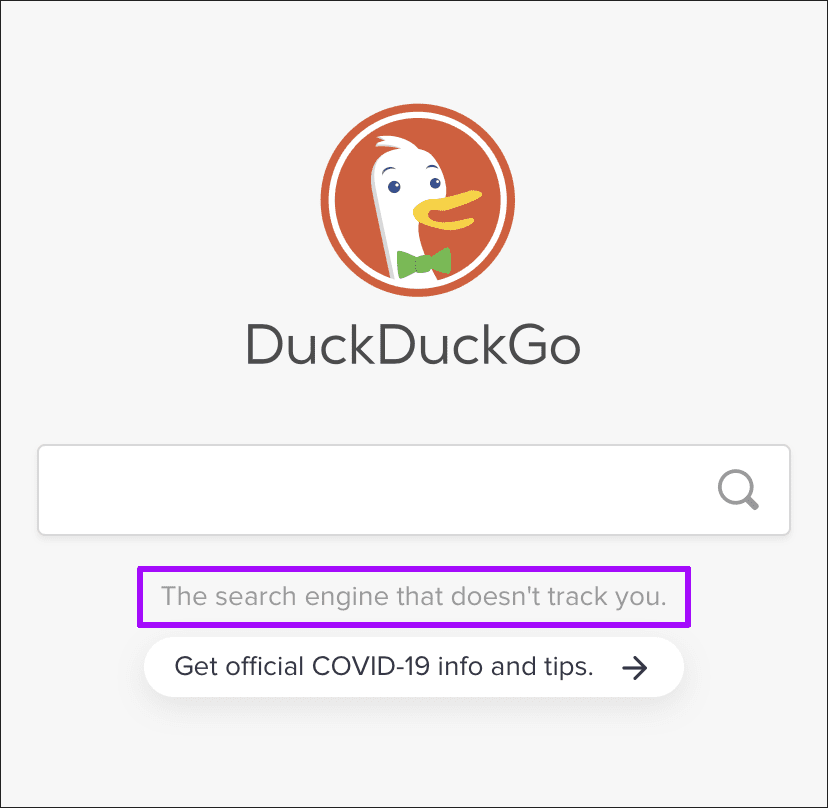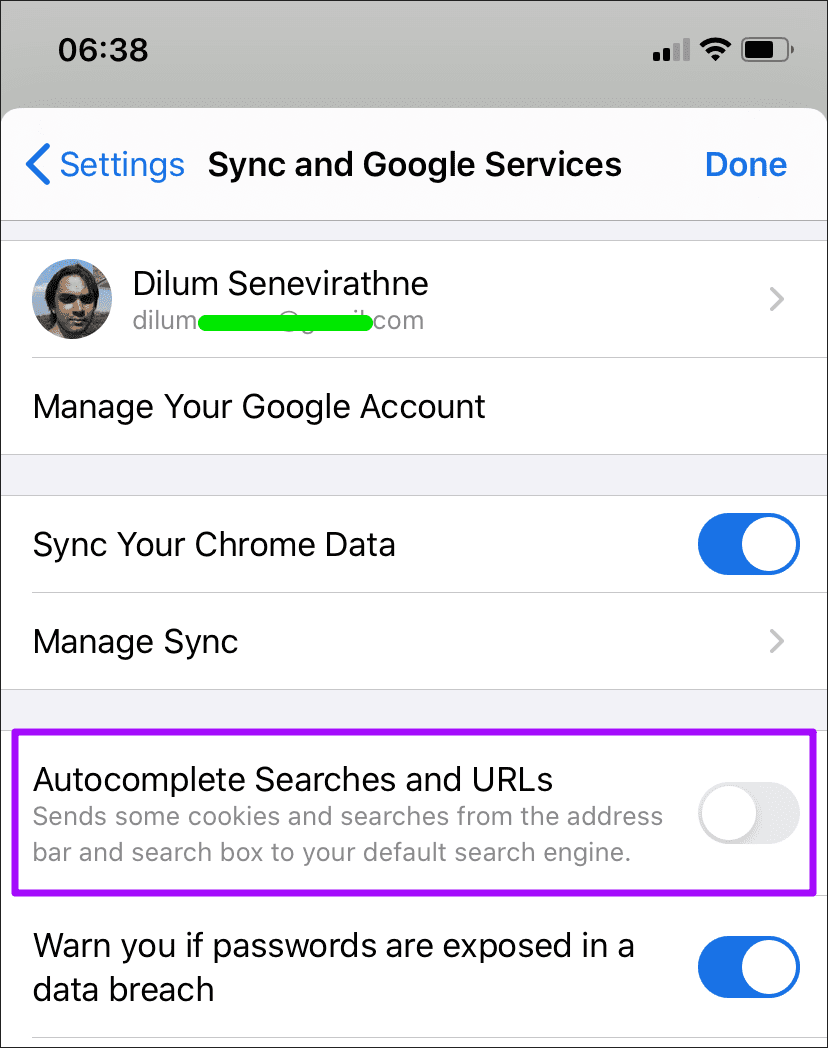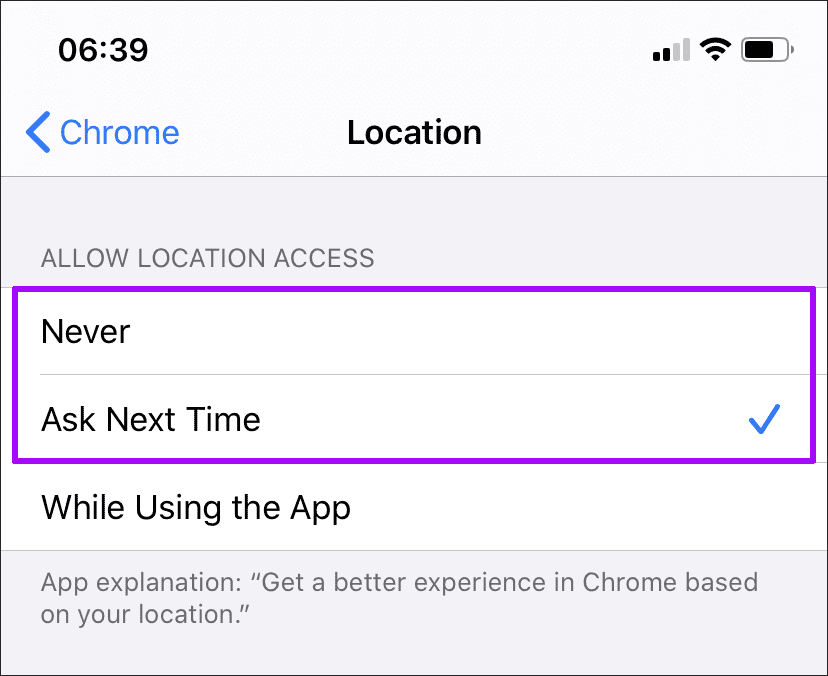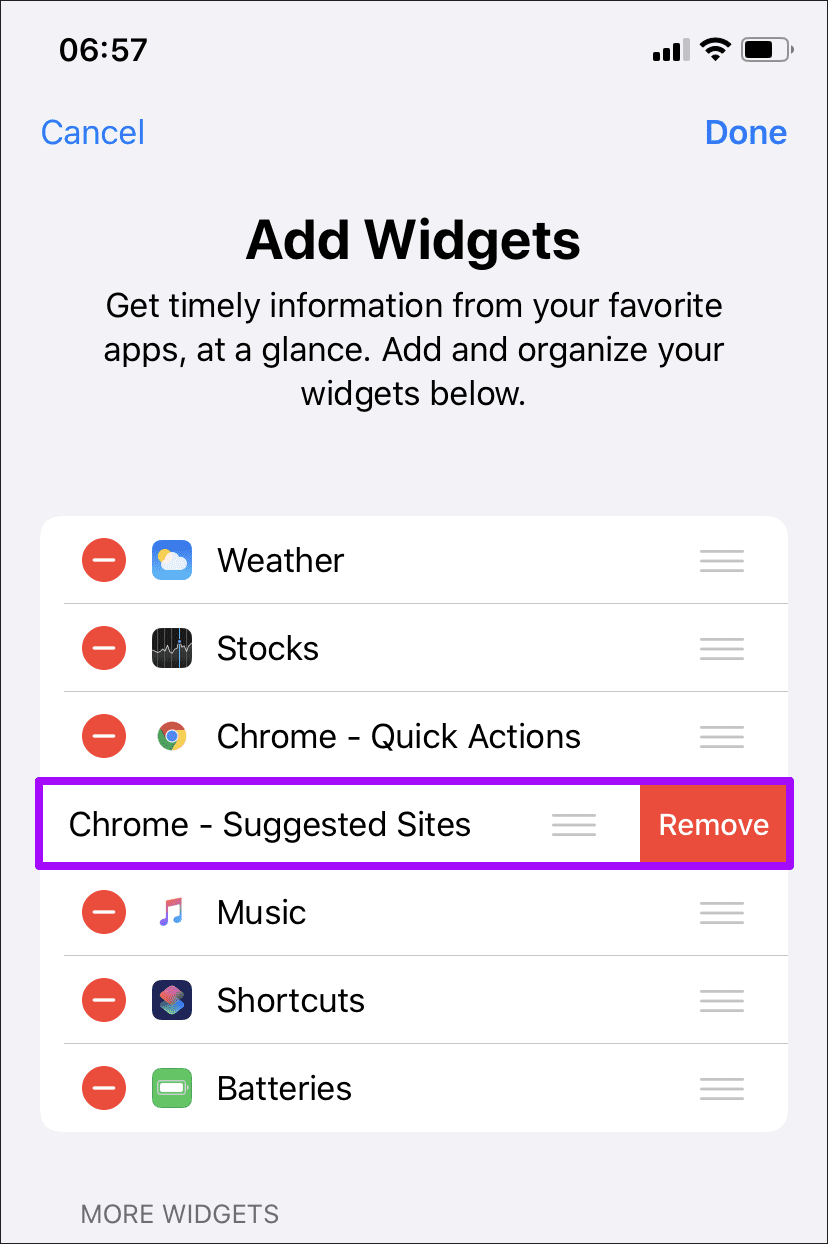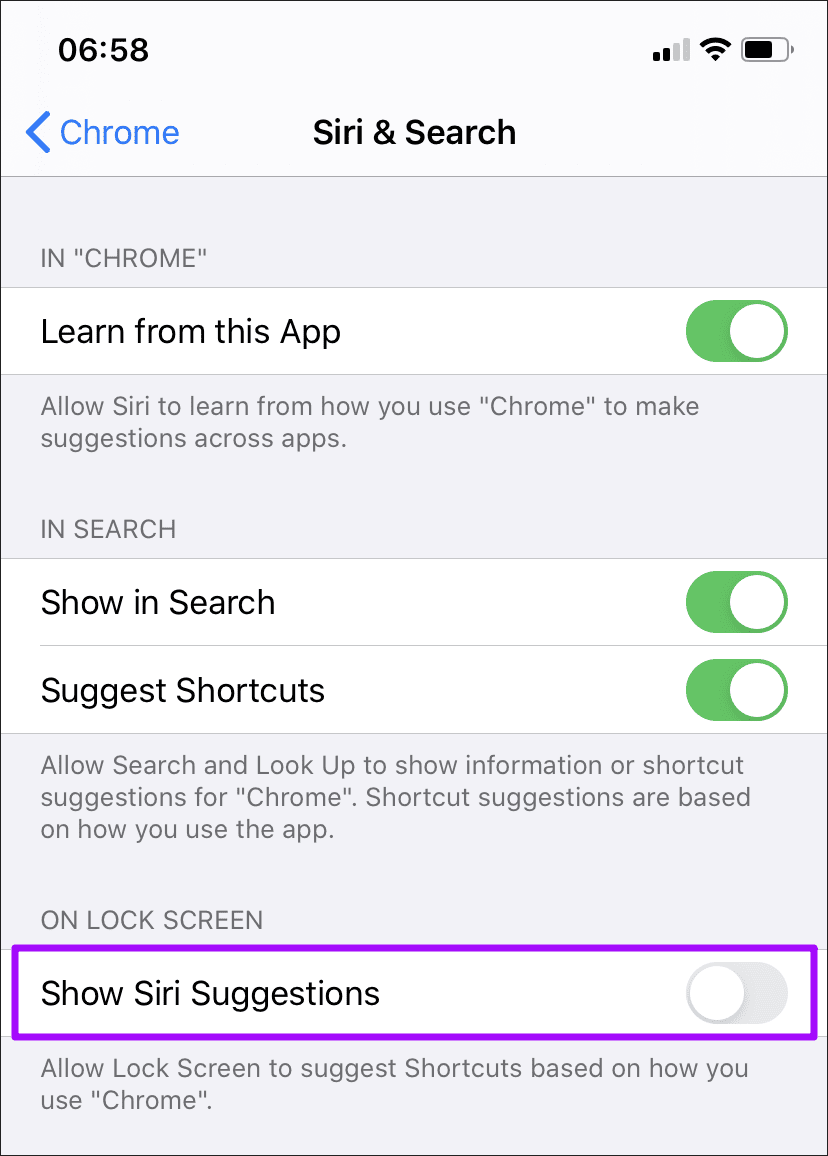أفضل 10 نصائح خصوصية لـ Google Chrome لنظام التشغيل iOS
يعمل Google Chrome مثل السحر والأداء القوي على iPhone. تتميز بواجهة مستخدم رائعة مصممة خصيصًا للملاحة بيد واحدة. يقوم بمزامنة البيانات عبر الأجهزة بسلاسة ، وغالبًا ما يبقى اسم Google حول مخاوف الخصوصية.

مقارنة بالمتصفحات الأخرى ، يفتقر Chrome أيضًا إلى الميزات الرئيسية المتعلقة بالخصوصية. ستفتقد بالتأكيد قدرة Safari على استخدام حاصرات المحتوى. أو وضع التصفح الخاص الذي يعمل دائمًا في Brave.
لكن لا تقلق. لا يزال بإمكانك حماية خصوصيتك أثناء استخدام Chrome على الأقل إلى حد معين. دعونا تحقق من كيفية ذلك.
1. مسح بيانات التصفح
يحفظ Chrome أجزاء صغيرة جدًا من المعلومات تسمى ملفات تعريف الارتباط على جهاز iPhone. تساعد ملفات تعريف الارتباط مواقع الويب على تذكر جلسات تسجيل الدخول والتفضيلات الخاصة بك حتى لا تضطر إلى البدء من جديد من البداية في كل مرة تقوم فيها بزيارة هذه المواقع.
ولكن يتم استخدامها أيضًا لأغراض أخرى. يمكن أن تتبعك بعض ملفات تعريف الارتباط عبر المواقع وتتبع ما تنوي القيام به. تقوم مواقع الويب بحفظ ملفات تعريف الارتباط لاستهدافك بالإعلانات ، ولكنك لا تعرف أبدًا أي شيء آخر يمكن استخدام البيانات من أجله.
يسجل Chrome أيضًا سجل التصفح الخاص بك ، وهو أمر مفيد إذا كنت ترغب في معرفة المواقع التي قمت بزيارتها في الماضي. ولكن خصوصيتك معرضة للخطر إذا كان شخص آخر لديه حق الوصول إلى جهازك.
هذا هو المكان الذي يأتي فيه مسح بيانات التصفح إلى الصورة. إذا قصفك المتصفح بإعلانات مخصصة ، أو إذا قمت بزيارة مواقع ويب لا ترغب في أن يراها الآخرون ، فقم بما يلي.
انتقل إلى إعدادات Chrome> الخصوصية> محو بيانات التصفح. الآن ، الأمر يتعلق فقط باختيار إما محفوظات الاستعراض أو ملفات تعريف الارتباط أو بيانات الموقع أو كليهما. يمكنك أيضًا تحديد الصور والملفات المخزنة مؤقتًا إذا كنت تريد حذف ذاكرة التخزين المؤقت للمتصفح ، وهي مفيدة جدًا لأغراض استكشاف الأخطاء وإصلاحها.
تأكد من تعيين النطاق الزمني على إطار زمني مناسب – آخر ساعة ، آخر 24 ساعة ، كل الوقت ، إلخ.
تحذير: لا تحدد كلمات المرور المحفوظة وبيانات الملء التلقائي إلا إذا كنت ترغب حقًا في حذف هذه الأنواع من البيانات.
أخيرًا ، انقر فوق مسح بيانات التصفح. سيؤدي ذلك إلى مسح بيانات التصفح التي تقع ضمن الإطار الزمني المحدد.
2. استخدم وضع INCOGNITO
إذا كنت تكره فكرة حذف بيانات التصفح يدويًا ، فاستخدم وضع التصفح المتخفي في Chrome بدلاً من ذلك. إنه مشابه لوضع Safari الخاص ؛ يتم حذف ملفات تعريف الارتباط وسجل التصفح تلقائيًا بمجرد إغلاق علامة تبويب التصفح.
لبدء استخدام وضع التصفح المتخفي ، افتح قائمة Chrome وانقر على علامة تبويب جديدة للتصفح المتخفي. أو يمكنك التبديل إلى وضع التصفح المتخفي عبر مبدل علامات تبويب Chrome. يمكنك بعد ذلك البدء بالتصفح بشكل خاص.
تحذير: لا يزال بإمكان مواقع الويب التعرف عليك بناءً على عنوان IP الخاص بك. طرق التتبع الأخرى ، مثل بصمة المتصفح ، تعني أنك لست مجهولًا تمامًا في وضع التصفح المتخفي.
وضع التصفح المتخفي غير مناسب للتصفح العادي حيث يتعين عليك تسجيل الدخول إلى المواقع – وتعديل التفضيلات – في كل مرة تبدأ فيها جلسة جديدة. يجب عليك التبديل إليه عندما تريد التصفح بشكل خاص.
3. إدارة إعدادات المزامنة
تعد مزامنة Chrome ميزة رائعة تتيح لك متابعة تصفح الويب على أي نظام أساسي يدعم Chrome.
ولكنه يجلب أيضًا حصة عادلة من القضايا المتعلقة بالخصوصية. على سبيل المثال ، هل تريد إتاحة بيانات الملء التلقائي أو كلمات المرور أو علامات التبويب المفتوحة عبر الأجهزة الأخرى؟ ماذا لو تمكن شخص آخر من الوصول إليهم؟
لهذا السبب يجب عليك إدارة إعدادات مزامنة Chrome. إنه قابل للتخصيص للغاية ، لذا استفد من ذلك.
ابدأ بزيارة إعدادات Chrome> Sync و Google Services> Manage Sync. قم بتعطيل المفتاح بجوار مزامنة كل شيء. أوقف تشغيل المفاتيح بجوار أنواع البيانات التي لا تريد مزامنتها مع جهاز iPhone أو منه.
إنها أيضًا فكرة رائعة لتأمين مزامنة Chrome باستخدام عبارة مرور المزامنة. بهذه الطريقة ، تكون بياناتك آمنة حتى إذا تم اختراق حسابك على Google.
4. تغيير محرك البحث
جوجل هو ملك لا مثيل له من محركات البحث. مرة أخرى ، هذه هي جوجل. وجوجل لا تحترم خصوصيتك. لحسن الحظ ، فإن محركات البحث الأخرى الأكثر ملاءمة للتصفح الخاص هي DuckDuckGo و Qwant و Startpage.
ومع ذلك ، يمكن أن يكون تبديل محركات البحث إلى أي شيء آخر غير Yahoo أو Bing مربكًا. إليك شرح تفصيلي كامل حول تغيير محرك البحث الافتراضي في Chrome لنظام iOS.
5. تعطيل اقتراحات البحث
ينشئ Chrome اقتراحات الإكمال التلقائي كلما بحثت عن شيء ما. إنها ميزة مفيدة ، ولكنها تشكل أيضًا خطرًا على الخصوصية.
يتم نقل ضغطات المفاتيح في الوقت الفعلي إلى محرك البحث الافتراضي لإنشاء هذه الاقتراحات. وذلك مقلق. يمكن استخدام بياناتك للتعرف عليك بناءً على أنماط الكتابة الخاصة بك.
لحسن الحظ ، يمكنك تعطيل هذه الميزة. توجه إلى إعدادات Chrome> Sync وخدمات Google. ثم أوقف تشغيل المفتاح بجوار عمليات الإكمال التلقائي وعناوين URL.
سيؤدي ذلك إلى منع Chrome من إرسال أي بيانات حتى تنقر على انتقال عند إجراء عمليات البحث.
6. تعطيل خدمات الموقع
ترغب العديد من مواقع الويب – بما في ذلك Google – في معرفة موقعك بالضبط. هذا كابوس الخصوصية. ما لم يضع أحد المواقع بالفعل تلك البيانات بشكل جيد ويوفر لك تجربة مخصصة ، فمن الأفضل إيقاف iPhone الخاص بك من إرسال بيانات موقعك طوال الوقت.
توجه إلى إعدادات iPhone> Chrome> خدمات الموقع. حدد السؤال في المرة القادمة إذا كنت ترغب في توفير الوصول يدويًا أو رفض الوصول كلما طلب أحد المواقع معلومات عن موقعك.
بدلاً من ذلك ، حدد أبدًا إذا كنت تريد إيقاف وصول Chrome تمامًا إلى خدمات موقع iPhone الخاص بك.
7. حذف بيانات الحساب
يحتفظ حسابك على Google بسجل لأنشطة جميع تطبيقات وخدمات Google التي تستخدمها. يتضمن ذلك تفاصيل حول المواقع التي قمت بزيارتها أثناء استخدام Chrome.
لماذا تفعل Google ذلك؟ لتقديم اقتراحات أفضل للإكمال التلقائي ، قم بتقديم التوصيات ذات الصلة عبر تطبيقات Google ، وخدمتك بإعلانات مستهدفة ، وما إلى ذلك.
هذا نوع من زاحف. ولا ، لن يؤدي محو سجل التصفح في Chrome إلى إزالة هذه البيانات.
إذا كنت تريد حذف نشاط التصفح المسجل من حساب Google الخاص بك ، فيجب عليك التوجه إلى إعدادات Chrome> المزامنة وخدمات Google> إدارة حساب Google الخاص بك> إدارة البيانات والتخصيص> أنشطة الويب والتطبيقات.
يمكنك بعد ذلك تصفية وحذف التصفح باستخدام عناصر التحكم المختلفة الموجودة في لوحة نشاط الويب والتطبيق. إليك جولة إرشادية كاملة حول حذف البيانات من حسابك على Google.
8. تعطيل الإعلانات
لا يدعم Chrome حاصرات المحتوى ، لذلك ليس لديك ترف حظر متتبعات غزو الخصوصية. ومع ذلك ، يمكنك منع الإعلانات باستخدام حل بديل يتضمن تعديل خوادم DNS الخاصة بشبكة Wi-Fi أو الاتصال الخلوي.
من المفترض أن يساعد ذلك أيضًا على حظر بعض أجهزة التتبع على الأقل. إنها عملية طويلة. يجب أن يرشدك الدليل التالي خلاله.
9. تعطيل مواقع الويب المقترحة
يتميز Chrome بأداتين أنيقتين للشاشة الرئيسية – الإجراءات السريعة والمواقع المقترحة. يمنحك الخيار الأول اختصارات سهلة للإجراءات الشائعة. لكن الثاني يجلب المواقع بناءً على نشاط التصفح الخاص بك. هذا ليس مثاليًا عند سحب قائمة أدواتك حول الآخرين. إليك كيفية إيقاف تشغيله.
قم بالتبديل إلى عرض اليوم (الشاشة الرئيسية اليسرى) ، ثم انقر فوق تحرير أسفل قائمة الأدوات النشطة.
أخيرًا ، انقر فوق الرمز حذف بجوار Chrome – المواقع المقترحة ، ثم انقر فوق إزالة للتأكيد.
10. تعطيل اقتراحات شاشة القفل
نادرًا ، قد يطرح Siri اقتراحات بناءً على كيفية استخدام Chrome على شاشة القفل. هذا يعني أن أي شخص آخر يمكنه رؤية هذه الاقتراحات بمجرد تنبيه iPhone.
إذا كنت لا تريد ترك أي شيء للصدفة ، فإليك كيفية منع Siri من تقديم الاقتراحات بناءً على Chrome.
توجه إلى إعدادات iPhone> Chrome> Siri & Search. أوقف تشغيل المفتاح بجوار إظهار اقتراحات Siri.
مسائل الخصوصية
Chrome لنظام iOS ليس متصفح ويب خاصًا. ليس عن طريق تسديدة طويلة. ولكن مع النصائح أعلاه ، يمكنك على الأقل القيام بشيء حيال ذلك. نعم – ليست جميعها مثالية. ما عليك سوى اختيار تلك التي تعمل بشكل أفضل لك ، وسوف يفعلون عالماً جيداً لخصوصيتك. Chrome مذهل على iPhone ، وسيكون من العار التخلص منه دون محاولة على الأقل.